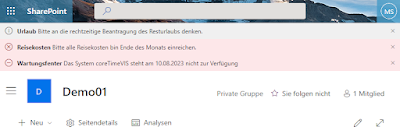SharePoint Online: (Streaming-) Video- und Audio-Dateien einbinden
SharePoint stellt mit Microsoft-Stream eine Plattform für die Ablage und Auslieferung von Medien (Audio und Video) zur Verfügung. Über eine Standard-App (WebPart) können Medien auf einer Seite eingebunden werden. Die Möglichkeiten der Einbindung sind aktuell noch etwas begrenzt. Ich habe dazu eine erweiterte SharePoint App umgesetzt, die etwas mehr Möglichkeiten zur Verfügung stellt. Zudem unterstützt die App die Einbindung und Wiedergabe von Streaming Inhalten. Das folgende Video zeigt die Verwendung der App und die Einbindung verschiedener Inhalte.